Blink-Kameras sind beliebte Sicherheitskameras für die Innen- und Außenüberwachung Ihrer Häuser, Unternehmen, Geschäfte usw. Diese Kameras verfügen über eine Videoauflösung von 1080p, die eine tadellose Videoqualität bietet, damit Sie Ihre Kinder, Gäste, Haustiere und mehr im Auge behalten können. Sie verfügen außerdem über eine Infrarot-Nachtsichtfunktion für dunkle Bedingungen. Die Zwei-Wege-Audio-Funktion dieser Sicherheitskamera macht es einfach, mit Zielpersonen in Echtzeit zu kommunizieren.
Blink-Kameras bieten Bewegungserkennung, indem sie Bewegungen innerhalb ihres Sichtfeldes sofort erkennen und Warnmeldungen an Ihr Tablet, Smartphone oder Ihren PC versenden.
Die Kamera verwendet das Sync Module 2, um sich mit einem Wi-Fi-Netzwerk zu verbinden und verfügt über einen aktiven USB-A-Anschluss, um Kamerabilder direkt auf dem angeschlossenen USB-Laufwerk zu speichern. Das Sync Module 2 ist ein Hub, der in eine Steckdose gesteckt wird, um Befehle und Netzwerkdetails an die Blink Kamera zu übertragen. Mit diesem Modul können Sie bis zu 10 Blink-Geräte, die daran angeschlossen sind, über die Blink-App steuern.
Wo werden die Blink-Videos gespeichert?
Die Videos der Blink-Kamera werden auf dem Amazon Cloud Server oder auf USB-Laufwerken gespeichert, die an das Sync Module 2 angeschlossen sind. Lesen Sie hier, wie diese Speicherarten funktionieren.
1. blink cloud storage im Abonnement
Wenn Sie einen aktiven Blink-Abonnementplan haben, werden alle Videoaufnahmen der Blink-Kamera automatisch direkt auf dem Amazon Cloud-Server gespeichert. Die aufgenommenen Videos werden je nach Land 60 oder 30 Tage lang in der Cloud gespeichert und dann automatisch gelöscht. Bei einem aktiven Blink-Abonnementplan wird Ihr in der Cloud gespeicherter Videoclip standardmäßig einmal alle 24 Stunden automatisch auf dem an das Sync Module 2 angeschlossenen USB-Laufwerk gesichert.
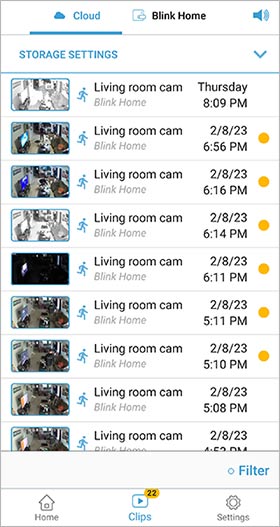
Verwenden Sie die Blink-App, um die in der Cloud gespeicherten Videoaufnahmen Ihrer Überwachungskamera anzusehen.
2. lokaler Speicher auf USB
Wenn Sie kein Active-Abonnement haben, werden die von der Blink-Überwachungskamera aufgezeichneten Videoclips lokal auf dem mit dem Sync Module 2 Hub verbundenen USB-Laufwerk gespeichert. In der Blink-App auf Ihrem Smartphone können Sie die letzten Clips ansehen, die in den letzten 30 Tagen erstellt wurden. Um andere Clips anzusehen, die vor diesem Zeitraum aufgenommen wurden, schließen Sie das USB-Laufwerk an Ihren Computer an.
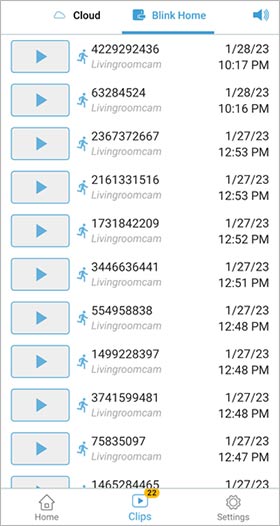
Viele Blink-Nutzer haben sich jedoch darüber beschwert, dass ihre Videoclips aufgrund von versehentlichem Löschen, plötzlichem Entfernen des USB-Sticks oder Stromausfällen aus der Cloud und von USB-Laufwerken verschwunden sind. Hier ist, was Sie tun können, wenn Sie nach Möglichkeiten suchen, gelöschte Blink-Videos wiederherzustellen.
Können Sie gelöschte Blink-Videos wiederherstellen?
Das hängt ganz davon ab, wo die Blink-Videos gespeichert wurden.
Blink-Videos in der Cloud gespeichert
Wenn Sie versehentlich oder absichtlich in der Blink-Cloud gespeicherte Videoclips löschen, werden diese dauerhaft gelöscht. Selbst der Blink-Support kann Ihnen nicht helfen, gelöschte Blink-Videos aus dem Cloud-Speicher wiederherzustellen.
Blink-Videos werden auf einem USB-Stick gespeichert.
Hinweis – Verwenden Sie das Blink Camera USB-Laufwerk nicht mehr, nachdem Sie die Videos verloren haben, damit die Daten nicht überschrieben werden.
Wenn Ihre Blink-Videos, die Sie auf einem lokalen Speicher oder auf einem USB-Stick gespeichert haben, verloren gehen oder gelöscht werden, können Sie sie einfach aus der Cloud wiederherstellen. Wenn Sie jedoch den Videoclip in der Cloud nicht finden können und er für immer verloren ist, bleibt Ihnen nur die Verwendung eines Tools zur Datenrettung von Blink Sicherheitskameras. Es gibt viele kostenlose und kostenpflichtige Software zur Datenrettung von Blink, so dass Sie sich vielleicht fragen, welche die beste für Sie ist. Werfen wir einen Blick auf die beste Lösung zur Datenrettung von Blink-Kameras.
Wie kann ich gelöschte Blink-Videos wiederherstellen?
Eine effiziente Datenrettungssoftware wie Stellar Photo Recovery kann Ihnen helfen, gelöschte Blink-Videos von Ihrem USB-Stick wiederherzustellen. Technische Kritiker loben die kostenlose Demoversion dieser Software in den höchsten Tönen, da sie viele Vorteile gegenüber anderen Tools zur Datenrettung von Überwachungskameras bietet. Hier sind einige großartige Funktionen dieser Software.
- Stellt Blink und andere Videoclips wieder her, die von beschädigten/beschädigten/unzugänglichen USB-Laufwerken verloren gegangen sind.
- Stellt gelöschte Videos aller Dateiformate wieder her, z.B. MP4 und andere.
- Unterstützt die Datenrettung bei allen Arten von Videoverlusten, einschließlich versehentlicher Löschung, Formatierung usw.
- Ermöglicht Ihnen eine Vorschau der wiederherstellbaren Videos, bevor Sie sie speichern.
- Stellt verlorene oder gelöschte Videos und Fotos von gängigen Überwachungskameras, Digitalkameras, Drohnenkameras usw. wieder her.
- Stellt gelöschte Videos wieder her, ohne ihre ursprüngliche Qualität zu beeinträchtigen.
- Speichert die Scan-Informationen und lässt Sie die Datenrettung später wieder aufnehmen.
Um zu sehen, wie die Software funktioniert, laden Sie sich die kostenlose Version von hier herunter.
Wiederherstellung gelöschter Blink-Videos mit Stellar Photo Recovery Software
- Stecken Sie Ihr Sync Module 2 USB-Laufwerk in den Computer.
- Laden Sie die Software Stellar Photo Recovery herunter und installieren Sie sie auf Ihrem Windows oder Mac. Sobald die Software installiert ist, starten Sie sie.
- Wählen Sie das USB-Laufwerk aus, von dem Sie Ihre mit Blink aufgenommenen Videos verloren haben. Klicken Sie auf Scannen.
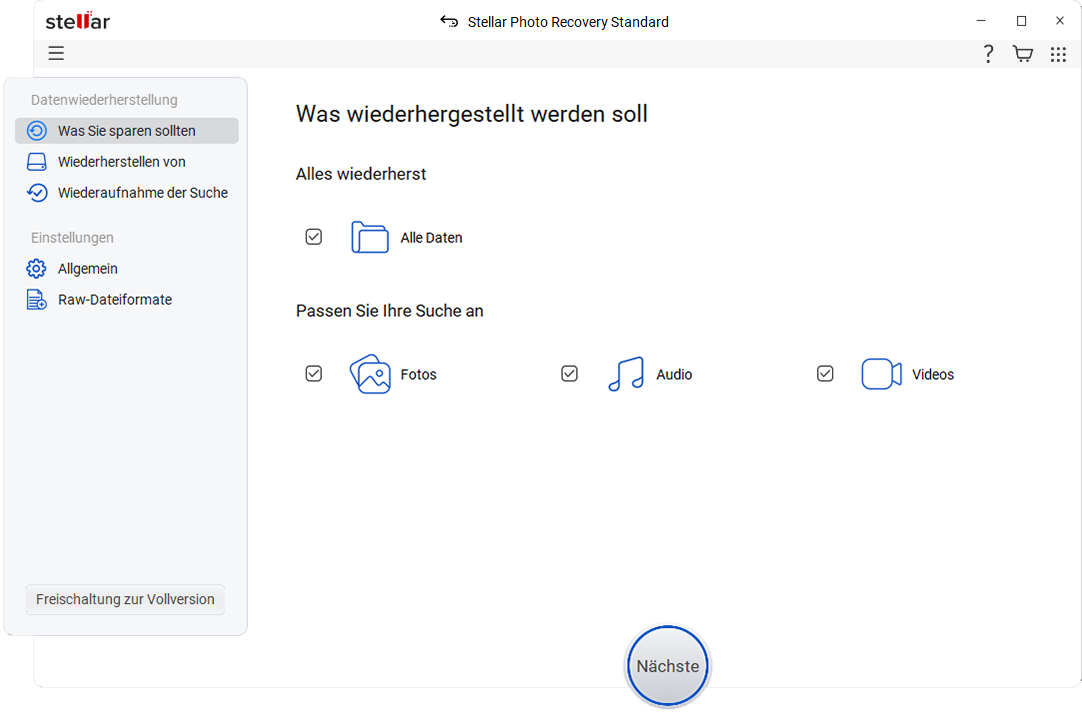
- Die Software beginnt mit dem Scannen Ihres USB-Laufwerks und zeigt Ihnen den Fortschritt des Scanvorgangs an. Haben Sie etwas Geduld, denn der Scanvorgang kann je nach Größe des Laufwerks einige Zeit in Anspruch nehmen.
- Klicken Sie auf Stopp, wenn Sie den aktuellen Scanvorgang beenden möchten.
- Sobald der Scanvorgang abgeschlossen ist, sehen Sie eine Liste der wiederherstellbaren Blink-Videodateien, einschließlich der verlorenen Videoclips. Verwenden Sie die Vorschaufunktion, um sicherzustellen, dass die Videos die erwartete Qualität haben.
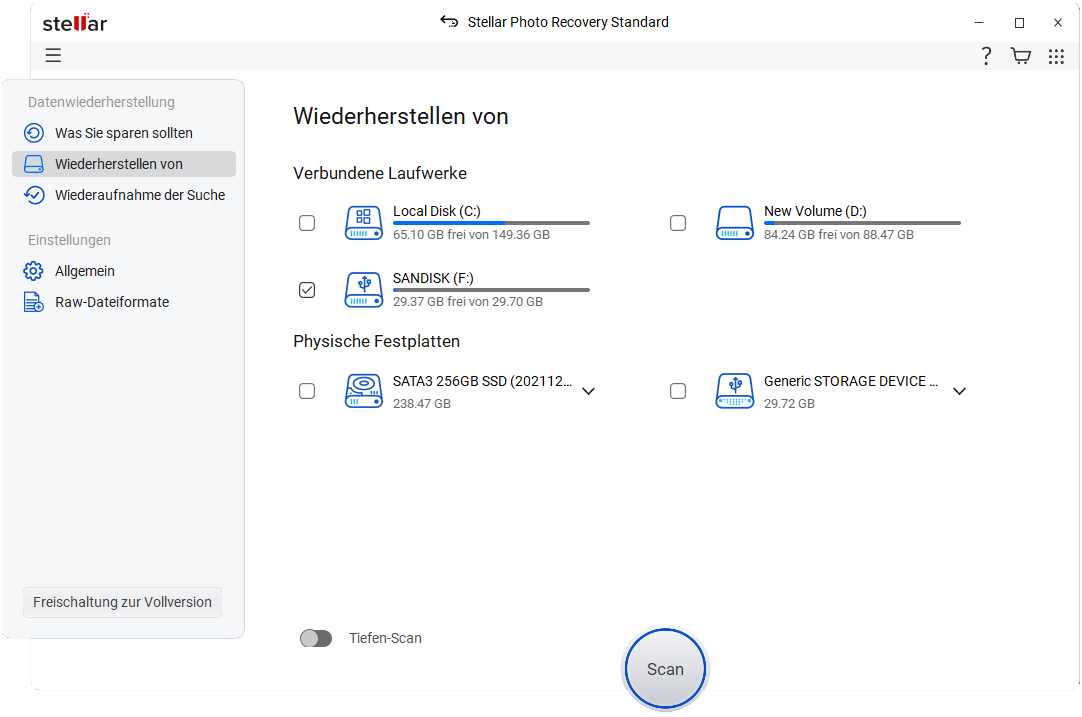
- Wenn Sie mit den Videoclips, die Sie wiederherstellen können, zufrieden sind, wählen Sie die Videos aus, die Sie wiederherstellen möchten, und klicken Sie auf Wiederherstellen.
- Klicken Sie auf Durchsuchen und wählen Sie den gewünschten Speicherort für die wiederhergestellten, von Blink gelöschten Videos. Klicken Sie dann auf Speichern beginnen.
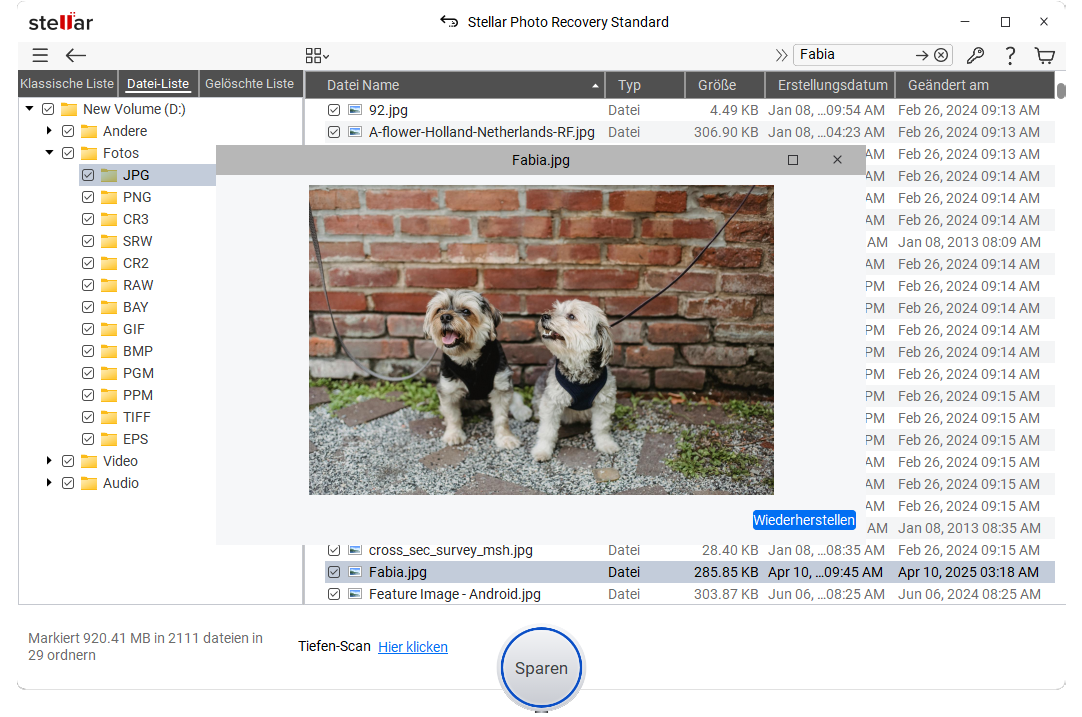
Fazit
Sie können verlorene oder gelöschte Blink-Videos von einem an den Sync Module 2 Hub angeschlossenen USB-Stick wiederherstellen, indem Sie die Cloud nutzen. Wenn Sie diese Videoclips jedoch auch im Cloud-Speicher nicht finden können, kann Ihnen nur eine effiziente Software zur Datenrettung von Überwachungskameras, wie Stellar Photo Recovery, dabei helfen, die gelöschten Blink-Videos vom Laufwerk wiederherzustellen.
FAQ
Wie kann ich die auf dem USB-Laufwerk gespeicherten Sicherungsclips ansehen?
Auf dem USB-Laufwerk gespeicherte Backup-Clips können nicht mit der Blink-App angezeigt werden. Sie müssen Ihr Laufwerk an einen Computer anschließen, um die Clips in VLC, Windows Media Player oder anderen Videoplayern anzusehen und abzuspielen.
Werde ich meine Clips im lokalen Speicher in der Blink-App sehen?
Die Videoclips aus dem lokalen Speicher werden in der Blink-App angezeigt, wenn Sie ein Sync Module 2 mit einem kompatiblen USB-Laufwerk besitzen.
Wie groß ist die Standarddateigröße eines Blink-Videoclips auf dem lokalen Speicher?
Die Dateigröße hängt von der Qualitätseinstellung und der Länge Ihres Videoclips ab. Blink-Kameras verwenden die H.264-Komprimierung, um eine bessere Videoqualität bei geringerer Dateigröße zu erzielen.
Alle Blink-Videoclips werden im MP4-Format gespeichert und können mit VLC oder Windows Media Player angesehen werden, wenn das USB-Laufwerk an den Computer angeschlossen ist.
Was passiert, wenn das USB-Laufwerk entfernt wird, während die Videoclips hochgeladen werden?
Wenn ein Cloud-Backup unterbrochen wird und der Upload der Videos nicht abgeschlossen ist, wird ein weiterer Versuch unternommen, die unvollständigen Videos zum nächsten bestellten Zeitpunkt herunterzuladen.
Wenn die Stromversorgung unterbrochen wird, während der lokale Speicher auf dem USB-Laufwerk gespeichert wird, geht Ihr Blink-Video verloren.
Was passiert, wenn mein USB-Laufwerk mit dem Blink-Videoclip beschädigt wird?
Wenn das USB-Laufwerk, auf dem sich die Blink-Videos befinden, beschädigt wird, sind alle Ihre Videos verloren. Formatieren Sie in einem solchen Fall zuerst das Laufwerk und verwenden Sie dann die Datenrettung von Stellar Photo, um Blink-Videos von einem formatierten USB-Laufwerk wiederherzustellen
Was this article helpful?
